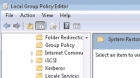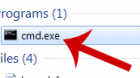Καλημέρα. Έχω τα Vista Home και δεν μου επιτρέπουν να δημιουργήσω «Σημείο Επαναφοράς»!
Αναλυτικότερα... Μπαίνω στα Vista ως διαχειριστής «υποτίθεται». Πάω «Εναρξη > Βοηθήματα > Εργαλεία Συστήματος > Επαναφορά Συστήματος». Μετά από τη σχετική άδεια και αρκετή καθυστέρηση, τελικά μου ανοίγει το παράθυρο: «Επαναφορά Συστήματος». Κατόπιν στο παράθυρο: «Επαναφορά Συστήματος» κατευθύνομαι στο κάτω μέρος του: «Για τη δημιουργία ενός σημείου επαναφοράς κλπ» και ανοίγω την προστασία συστήματος. Βρίσκομαι στην καρτέλα: «Προστασία Συστήματος» του παράθυρου: «Ιδιότητες Συστήματος» και στο κάτω μέρος δεξιά το κουμπί: «Δημιουργία» μου είναι απενεργοποιημένο γιατί παραπάνω αναφέρει ότι: «Η ρύθμιση παραμέτρων είναι απενεργοποιημένη από την πολιτική ομάδας» !!!
Τα ερωτήματά μου αναλυτικά είναι: Πως μπορώ να ενεργοποιήσω το κουμπί: «Δημιουργία» αλλάζοντας προφανώς τις εντολές της πολιτικής ομάδας και να γίνω επιτέλους «διαχειριστής» στην ουσία και όχι μόνο στα λόγια; Αυτά Michel, ευχαριστώ για την υπομονή σου...
Η απάντηση του Michel:
Αυτή είναι πραγματικά μια μεγάλη ερώτηση.
Όχι από άποψη δυσκολίας εύρεσης της απάντησης, αλλά ως προς το μέγεθος του ίδιου του ερωτήματος.
Αυτό μου αποδυκνείει την αποφασιστικότητα και τη θέληση σου να βρεις λύση στο πρόβλημα που αντιμετωπίζεις.
Απ' ότι μπορώ να καταλάβω, αφού η περιγραφή σου βασίζεται σε ελληνικούς όρους, χρησιμοποιείς ελληνικά Windows Vista. Εγώ θα σου δώσω την απάντηση χρησιμοποιώντας μια αγγλική έκδοση των Windows Vista, αυτό όμως δεν θα πρέπει να σε προβληματίσει καθόλου στο να με ακολουθήσεις. Εξ' άλλου γι' αυτό υπάρχουν και οι απαραίτητες συνοδευτικές εικόνες, οι οποίες κάνουν τα πράγματα πιο κατανοητά και εύπεπτα.
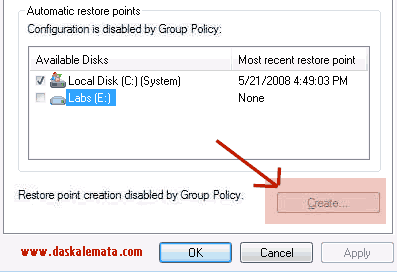
Αυτό συμβαίνει λόγο του ότι η ρύθμιση «Turn off Configuration» είναι ενεργοποιημένη στο σύστημα σου είτε μέσω του «Group Policy», είτε μέσω της «Registry». Για Windows Vista λειτουργικό μπορείς να χρησιμοποιήσεις μια από τις δύο πιο κάτω μεθόδους για να αλλάξεις τη συγκεκριμένη ρύθμιση..
Η πρώτη μέθοδος είναι η αλλαγή της ρύθμισης αυτής χρησιμοποιώντας τον «Group Policy Editor». Αν η έκδοση των Windows που χρησιμοποιείς περιλαμβάνει τον «Group Policy Editor» τότε είναι προτιμότερο να χρησιμοποιήσεις αυτή την μέθοδο (στην Home έκδοση των Vista δεν περιέχεται ο «Group Policy Editor», άρα θα χρησιμοποιήσεις την δεύτερη μέθοδο που γίνεται μέσω Registry. Αναφέρω αυτή τη μέθοδο για χρήστες άλλων εκδόσεων των Vista, που πιθανό να αντιμετωπίζουν το ίδιο πρόβλημα).
Πρώτη μέθοδος, μέσω του «Group Policy Editor».
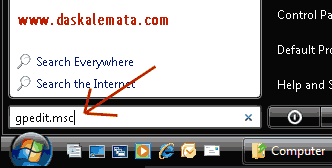
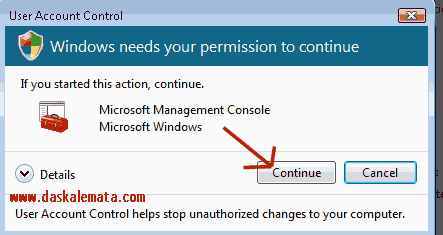
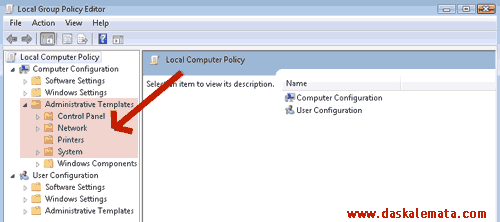
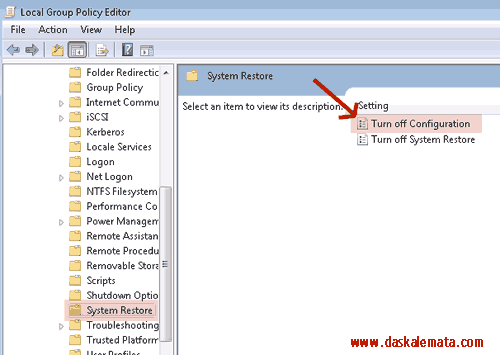
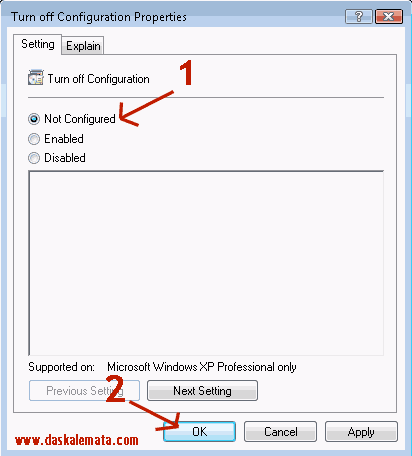
Δεύτερη μέθοδος, μέσω της Registry.
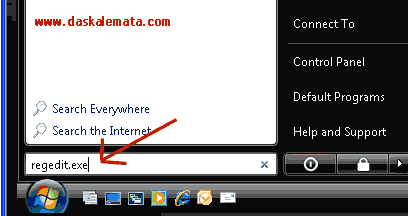
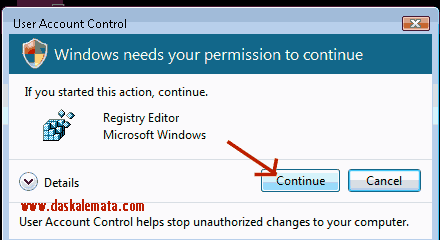
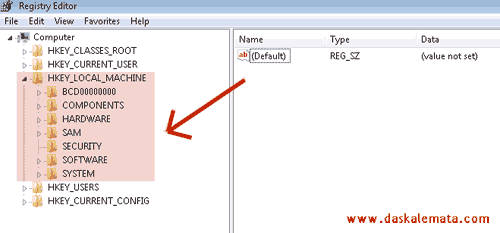
Δυστυχώς για το τελευταίο βήμα δεν μπορώ να σου παρέχω βοηθητική εικόνα όμως είναι αρκετά απλό το τι θα πρέπει να κάνεις.
Αφού λοιπόν επιλέξουμε στο αριστερό μέρος το 'SystemRestore', τότε στο δεξί μέρος θα δούμε το κλειδί με την ονομασία DisableConfig. Το επιλέγουμε και το διαγράφουμε (μόνο το συγκεκριμένο πεδίο με την ονομασία DisableConfig με δεξί κλικ και delete). Κλείνουμε τον Registry Editor, κάνουμε restart τον υπολογιστή και τότε το πρόβλημα πρέπει να έχει λυθεί!
Εν Κατακλείδι
Σήμερα μάθαμε πως να ενεργοποιήσουμε την δημιουργία σημείου επαναφοράς συστήματος όταν αυτή είναι απενεργοποιημένη.
Μάθαμε και τους δύο διαθέσιμους τρόπους έτσι ώστε η απάντηση να είναι πλήρης για όλες τις εκδόσεις των Windows Vista.
Ελπίζω να βοήθησα και να έλυσες το πρόβλημα σου με ευκολία.
Τα λέμε ξανά σύντομα!